- Pengarang Jason Gerald [email protected].
- Public 2024-01-19 22:13.
- Diubah suai terakhir 2025-01-23 12:42.
Anda boleh memulihkan kenalan yang dihapus atau diubah dari akaun Google anda dengan masuk ke akaun Google anda, mengakses senarai kenalan anda, memilih tempoh pemulihan, dan melakukan proses pemulihan. Setelah memulihkan kenalan, disarankan agar anda membuat sandaran senarai kenalan anda. Google hanya boleh membatalkan penghapusan atau menukar kenalan dalam 30 hari, jadi jika anda menunggu terlalu lama, anda mungkin tidak dapat memulihkan kenalan tersebut.
Langkah
Kaedah 1 dari 3: Pulihkan Kenalan Google
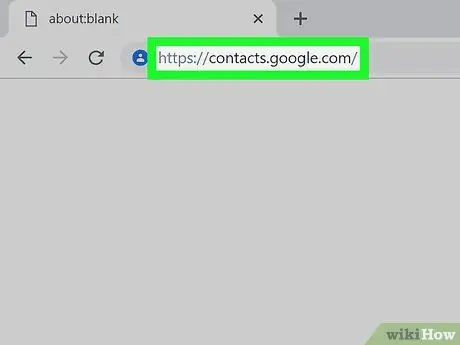
Langkah 1. Lawati Kenalan Google dalam penyemak imbas
Masukkan nama pengguna dan kata laluan akaun Google anda, kemudian klik Log Masuk. Anda akan dibawa ke halaman kenalan.
Anda juga dapat mengakses Kenalan Google dengan masuk ke Gmail dan memilih Kenalan dari menu Gmail di sudut kiri atas layar
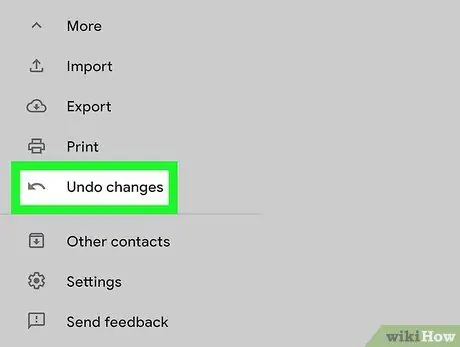
Langkah 2. Klik Pulihkan Kenalan di bar kiri
Anda akan melihat tetingkap baru untuk memilih tempoh pemulihan.
Sekiranya pilihan ini tidak muncul, klik Lagi di bar kiri skrin untuk membuka menu. Setelah mengklik, pelbagai menu akan muncul
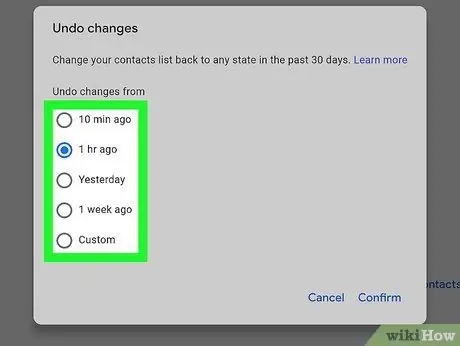
Langkah 3. Pilih tempoh pemulihan kenalan dari senarai yang disediakan
Contohnya, jika anda membuat pertukaran kenalan dua hari yang lalu, pilih tempoh pemulihan sekurang-kurangnya tiga hari yang lalu.
Anda boleh menyesuaikan sendiri tempoh pemulihan sekiranya tempoh yang anda inginkan tidak ada dalam senarai, tetapi anda masih boleh memulihkan kenalan yang dihapus / diubah dalam jangka masa 30 hari
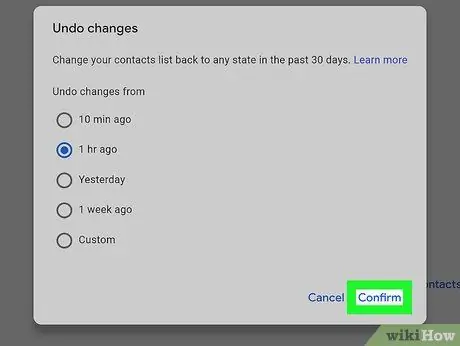
Langkah 4. Klik Pulihkan di bahagian bawah tetingkap tempoh pemulihan
Proses pemulihan akan bermula, dan senarai kenalan anda akan dipulihkan ke keadaan mengikut tempoh pemulihan.
Kaedah 2 dari 3: Mengeksport Fail Sandaran
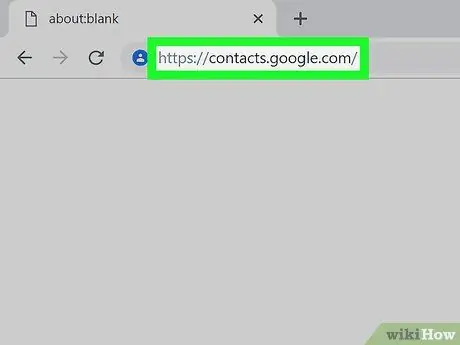
Langkah 1. Lawati Kenalan Google dalam penyemak imbas
Masukkan nama pengguna dan kata laluan akaun Google anda, kemudian klik Log masuk. Anda akan dibawa ke halaman kenalan.
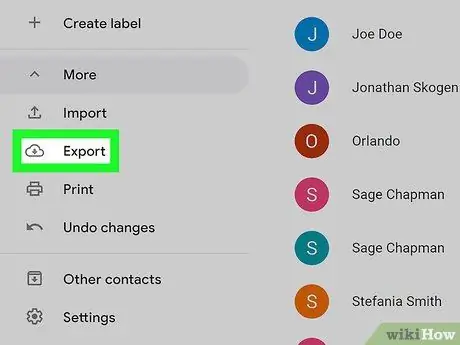
Langkah 2. Klik menu Eksport di bar kiri
Pada masa ini, fungsi eksport kenalan belum tersedia dalam versi baru Kenalan Google (yang diaktifkan secara automatik). Setelah mengklik Eksport, anda akan dibawa ke Kenalan Google versi lama
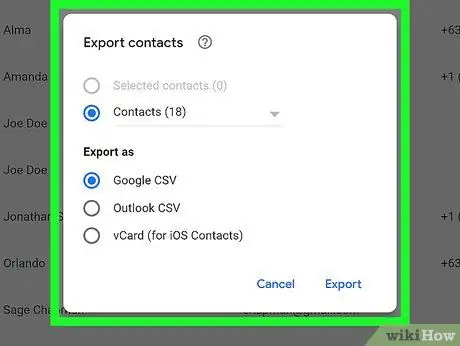
Langkah 3. Klik menu More> Export di bawah bar carian
Tetingkap eksport kenalan akan muncul.
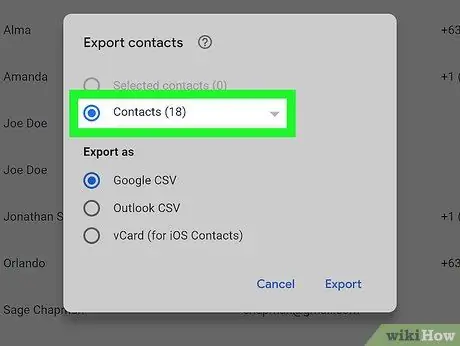
Langkah 4. Pilih tetapan eksport
Pilihan Eksport Semua akan dipilih secara automatik. Anda juga boleh mengeksport kenalan atau kumpulan tertentu sahaja.
Untuk mengeksport kenalan tertentu, pilih kenalan yang ingin anda eksport sebelum mengklik butang Eksport dari menu
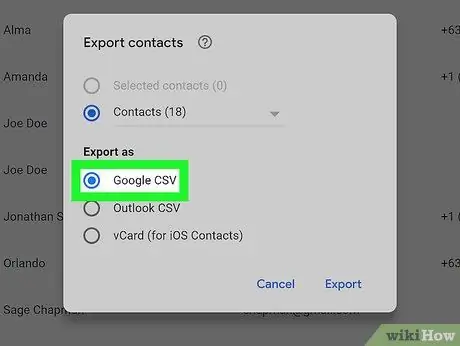
Langkah 5. Pilih format fail eksport yang anda mahukan
Anda boleh mengeksport kenalan ke format CSV Google (sesuai untuk mengimport kenalan ke akaun Google lain), Outlook CSV, atau vCard. Kedua-dua format ini sesuai untuk produk Microsoft atau Apple.
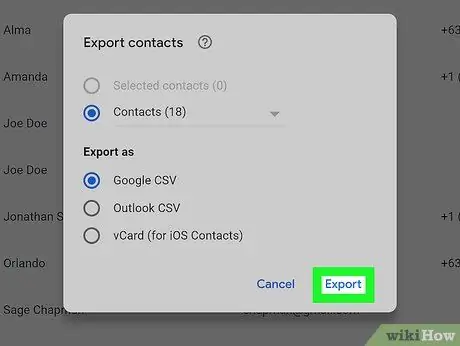
Langkah 6. Klik Eksport
Tetingkap menyimpan fail akan muncul di skrin.
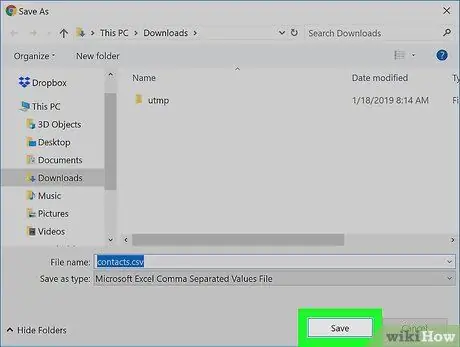
Langkah 7. Pilih lokasi untuk menyimpan fail, kemudian klik Simpan
Fail sandaran kenalan Google anda akan disimpan di lokasi yang anda pilih.
Kaedah 3 dari 3: Mengimport Fail Sandaran
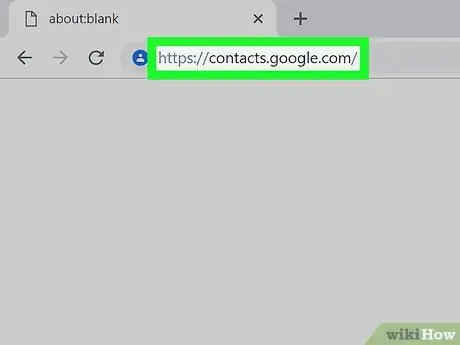
Langkah 1. Lawati Kenalan Google dalam penyemak imbas
Masukkan nama pengguna dan kata laluan akaun Google anda, kemudian klik Log Masuk. Anda akan dibawa ke halaman kenalan.

Langkah 2. Klik Import … di bar kiri
Tetingkap untuk memilih sumber import akan muncul.
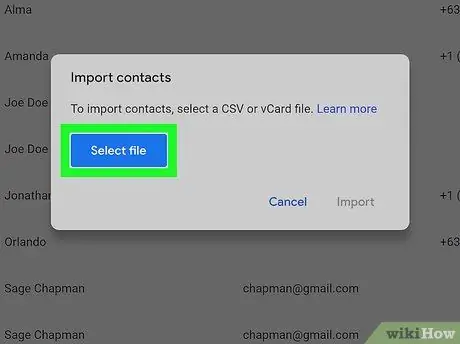
Langkah 3. Klik Pilih Fail
Tetingkap baru untuk memilih fail import akan muncul.
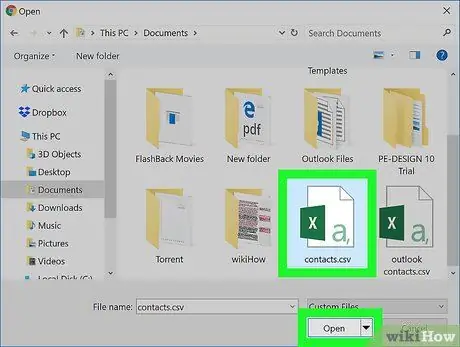
Langkah 4. Pilih fail kenalan, kemudian klik Buka
Fail yang anda pilih akan muncul di tetingkap import.
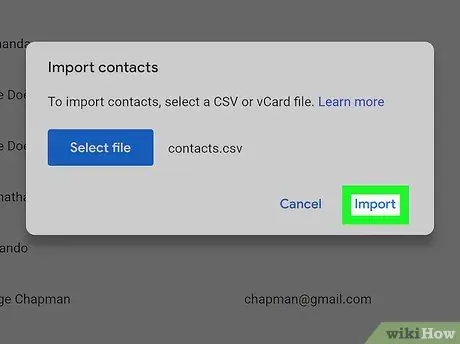
Langkah 5. Klik Import untuk mula mengimport fail ke senarai kenalan Google
Petua
- Pada masa ini, anda hanya dapat memulihkan kenalan melalui laman Google Kenalan. Anda belum dapat memulihkan kenalan melalui aplikasi telefon.
- Simpan fail kenalan di tempat yang selamat, seperti pemacu luaran.
- Eksport fail kenalan secara berkala jika anda kerap mengemas kini kenalan anda.






